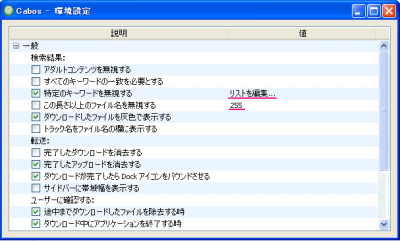Cabos 設定【一般】を解説
Cabos 起動後上部ツールバー〔編集〕→〔詳細設定〕→〔一般〕。
ここでは検索結果の制限、転送、ユーザーに確認メッセージを表示する項目を設定します。
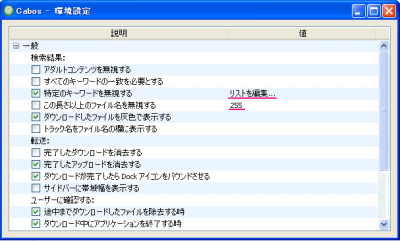
│◇検索結果:│◇転送:│◇ユーザーに確認する:│
上記調べたい設定項目をクリックすると各詳細説明へ飛びます。
Cabos設定【一般】 - 検索結果
この項目にチェックを入れるとアダルトコンテンツのファイルが検索にHITしにくくなります。
この項目にチェックを入れると似たファイル名の検索が出来なくなります。
Cabosの機能〔さらにソースを検索〕を高めるため、チェックを外しておくことをお勧めします。
チェックをつけて〔リストへ編集〕へ検索で無視したいキーワードを追加することでそのキーワードを含むファイルがCabosの検索にHITしなくなります。
〔リストへ編集〕をクリックすると追加できます。
この項目にチェックして〔255〕に最大の文字数を設定すると多くの検索にHITさせようと検索キーワードの羅列のような広告ファイルを無視できます。
既にCabosにてダウンロードしたファイル、保存先フォルダに存在するファイルは検索結果に灰色で表示されます。
この項目にチェックを入れるとトラック名がファイル名の横に表示されます。
Cabos設定【一般】 - 転送
チェックを付けるとCabosにてダウンロード完了した項目が自動で消去されます。
こちらはアップロード完了した項目が自動で消去されます。
- ダウンロード完了したらDock アイコンをバウンドさせる
Cabosにてダウンロードが完了すると同時にWindows画面下部のDock アイコンをバウンド(点滅)させて知らせることが出来るようになります。
この項目にチェックを付けると起動画面左下の「ネットワーク」「ダウンロード」「アップロード」の各タブに帯域幅を表示させることができます。
Cabos設定【一般】 - ユーザーに確認する
ここにチェックをいれると、「途中までダウンロードしたファイルを除去する時」にポップアップで警告文を表示させることが出来ます。
チェックをつけると、ダウンロード最中に Cabos を終了させようとするとポップアップで警告文を表示させることが出来ます。
|
| この項目では? |
検索にHITさせようとキーワードの羅列のようなファイル名を持ったファイルを良く見かけます。
【この長さ以上のファイルを無視する】にて適度な数字を設定しておくと、余分なファイルがCabosの検索にHITせずに済みます。
試してみてくださいね。 |
|